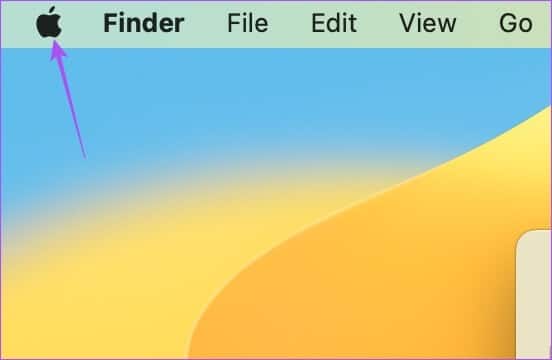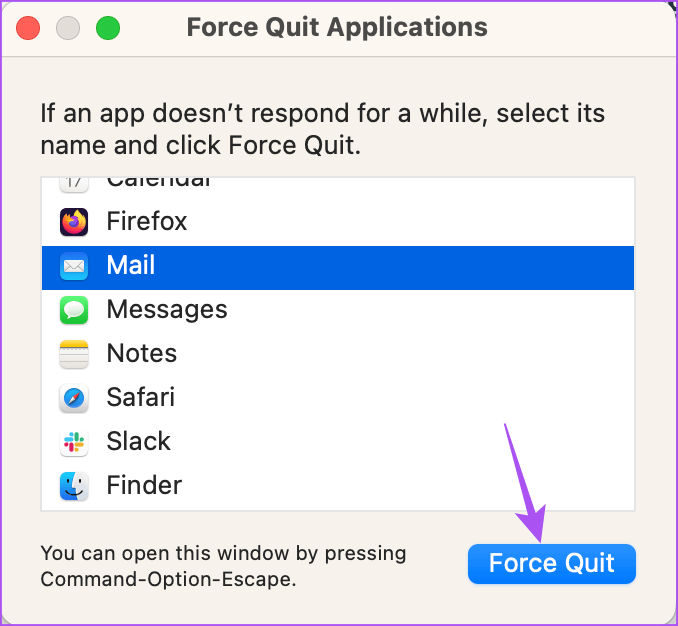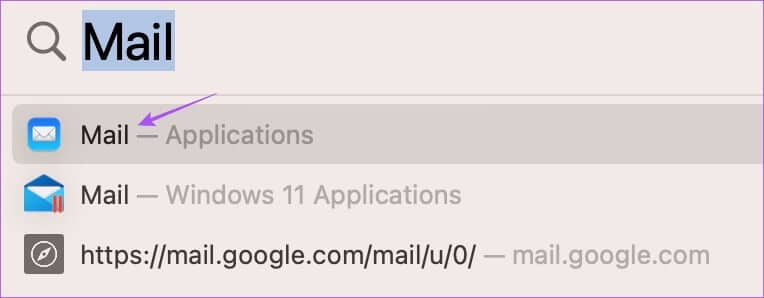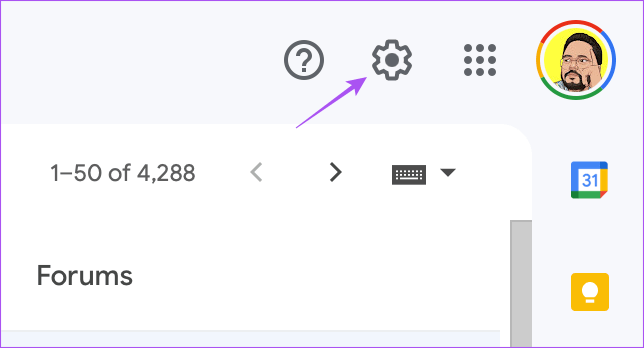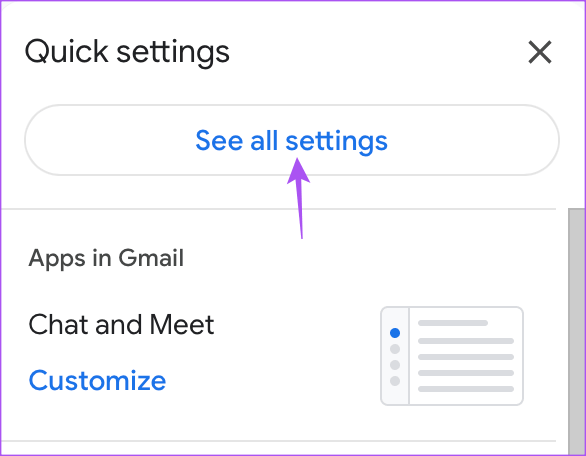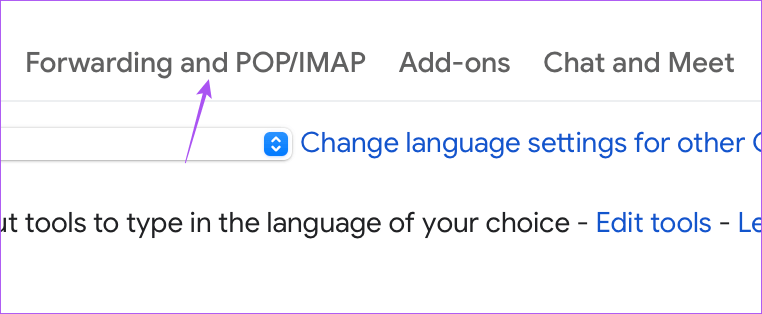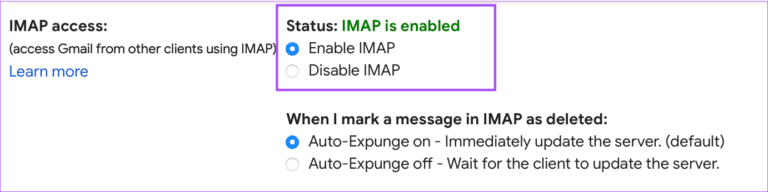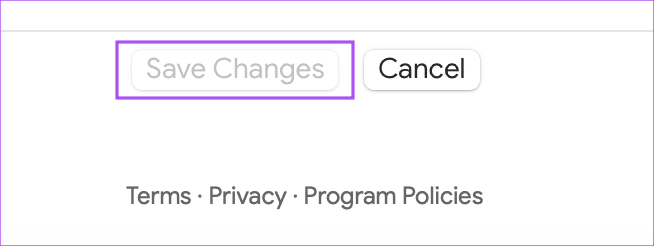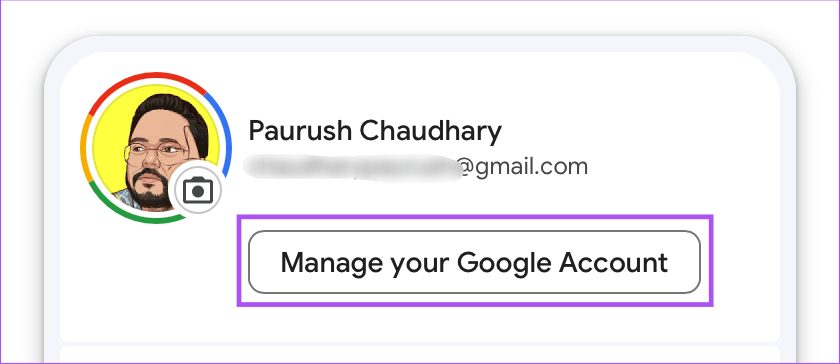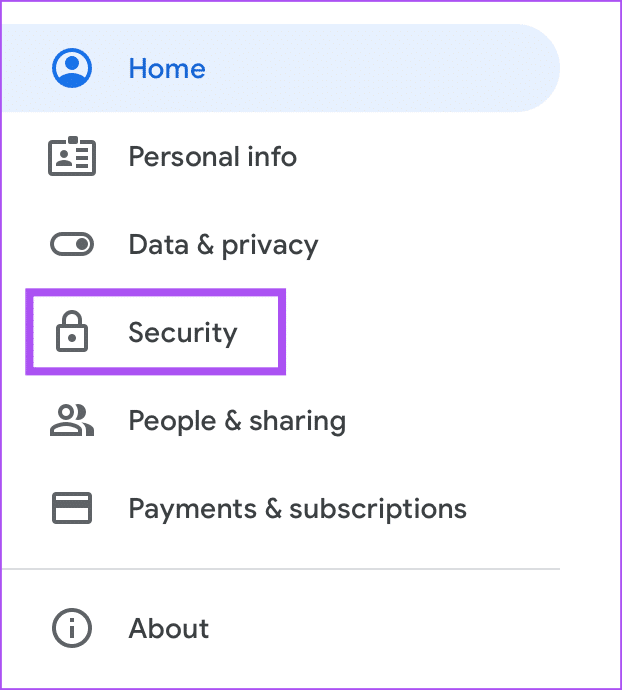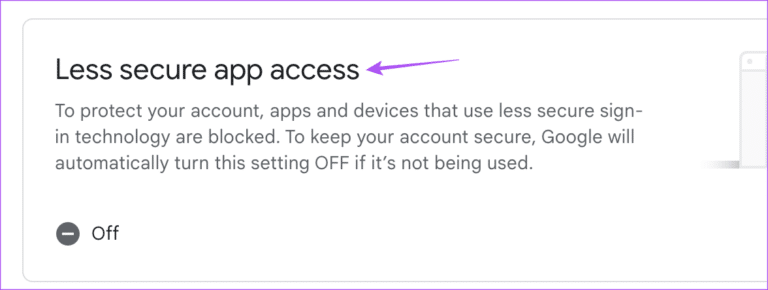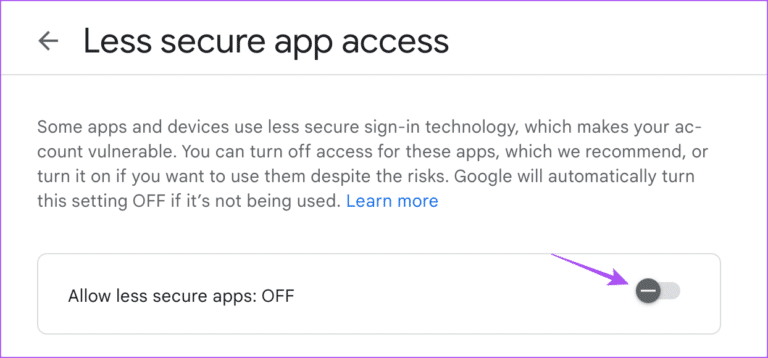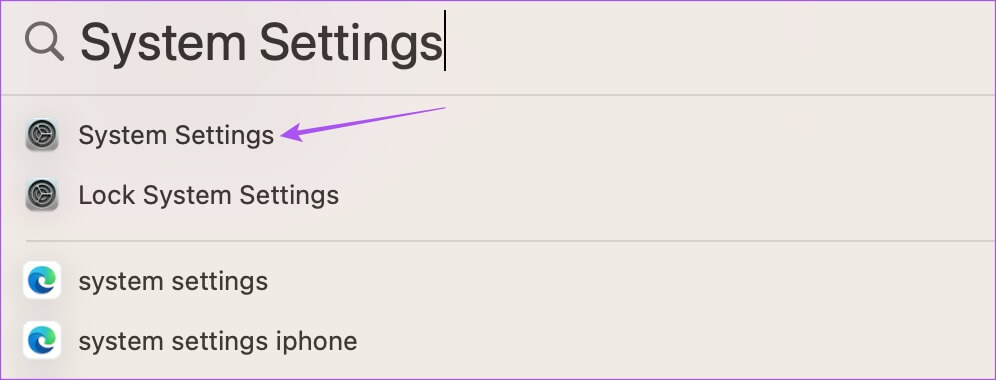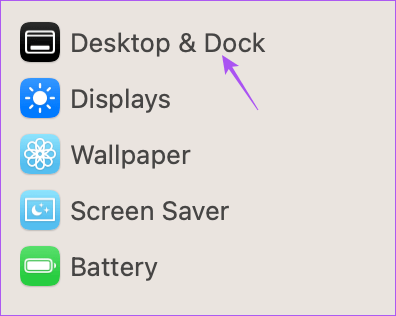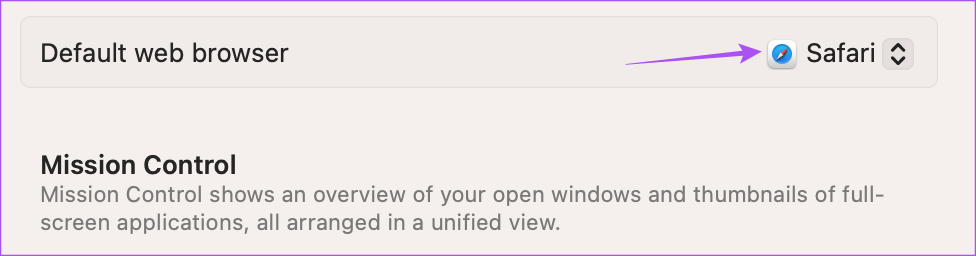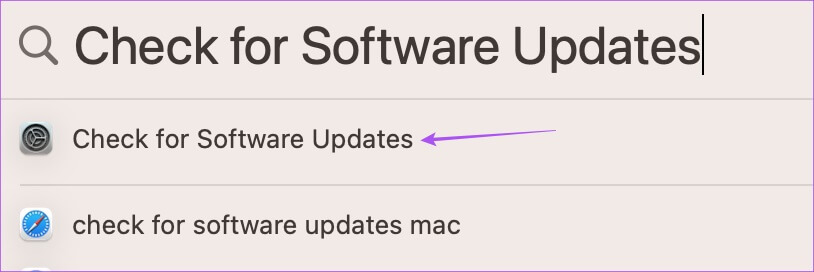Top 8 Fixes für Gmail-Anmeldung fehlgeschlagen in der Mail-App auf dem Mac
Die Mail-App ermöglicht Ihnen den Zugriff auf Ihr Gmail-Konto auf Ihrem Mac. Wenn Ihr Gmail-Konto in Chrome nicht funktioniert, können Sie sich mit der standardmäßigen E-Mail-App von macOS anmelden und Ihr E-Mail-Konto verwalten. Manchmal beschweren sich Benutzer, dass sie mit der Mail-App nicht auf ihr Gmail-Konto zugreifen können.
Einige Benutzer können ihr Gmail-Konto in der Mail-App auf einem Mac nicht authentifizieren. Wenn Sie auch mit dem gleichen Problem konfrontiert sind, stellen wir einige funktionierende Lösungen bereit, um den Gmail-Anmeldefehler in der Mail-App auf dem Mac zu beheben.
1. Überprüfen Sie Ihre Internetverbindung
Beginnend mit einigen grundlegenden Lösungen, schlagen wir vor Führen Sie einen Geschwindigkeitstest durch auf Ihrem Mac, um die Stärke Ihrer Internetverbindung zu überprüfen. Wenn Sie einen Dualband-WLAN-Router haben, empfehlen wir, auf das 5-GHz-Frequenzband zu wechseln und sich in der Nähe des Routers aufzuhalten. Versuchen Sie, sich wieder bei Ihrem Gmail-Konto anzumelden. Wenn Ihnen dies nicht weiterhilft, sehen Sie sich die folgenden Lösungen an.
2. Bestätigen Sie Ihre E-Mail-Adresse und Ihr Passwort
Wenn Sie mehrere E-Mail-Konten in der Mail-App haben, verwenden Sie möglicherweise manchmal das falsche Gmail-Konto. Prüfen Sie auch, ob das eingegebene Passwort korrekt ist.
3. Erzwingen Sie das Beenden und starten Sie die Mail-App neu
Die nächste grundlegende Lösung besteht darin, die Mail-App zu beenden und neu zu starten, um sie auf Ihrem Mac neu zu starten. Dies sollte das Problem beheben und Sie dazu bringen, sich bei Ihrem Google Mail-Konto anzumelden.
Schritt 1: Klicken Sie auf das Apple-Logo in der oberen linken Ecke der Menüleiste.
Schritt 2: Lokalisieren Beendigung erzwingen.
Schritt 3: Lokalisieren Mail Klicken Sie in der Liste der Optionen unten rechts auf Force Quit.
Schritt 4: Neustart Mail-App Und versuchen Sie sich erneut anzumelden.
4. IMAP aktivieren
IMAP oder Internet Messaged Access Protocol ermöglicht es Ihnen, E-Mails von Servern auf Ihren Computer herunterzuladen und über E-Mail-Clients wie die Mail-App auf Ihrem Mac darauf zuzugreifen. Sie sollten also überprüfen, ob IMAP für Google Mail aktiviert ist.
Schritt 1: Öffnen Gmail-Site im Browser auf Ihrem Mac.
Schritt 2: Tun Hier klicken für Details zu deinem Konto.
Schritt 3: Klicken Sie auf das Symbol die Einstellungen in der oberen rechten Ecke.
Schritt 4: Klicken Siehe Alle Einstellungen.
Schritt 5: Klicken Weiterleitung und POP/IMAP in der oberen Menüleiste.
Schritt 6: Scrolle nach unten und tippe auf IMAP aktivieren.
Schritt 7: Scrollen Sie ganz nach unten und tippen Sie auf sparen die Änderungen.
Schritt 8: Öffnen Mail-App Und prüfen Sie, ob das Problem behoben ist.
5. Aktivieren Sie den Zugriff für weniger sichere Apps
Ihr Google-Konto schlägt vor, den E-Mail-Zugriff auf weniger sichere Apps zu beschränken. Ihr Google-Konto hat die Mail-App auf Ihrem Mac möglicherweise als weniger sicher eingestuft. Hier erfahren Sie, wie Sie dies überprüfen und beheben können. Beachten Sie, dass diese Option für aktivierte Konten nicht verfügbar ist Zwei-Faktor-Authentifizierung auf ihr.
Schritt 1: öffne eine Seite Google Benutzerkonto in einem Browser auf Ihrem Mac und melden Sie sich bei Ihrem Google-Konto an.
Schritt 2: auf Seite Google Benutzerkonto , klicke auf das Symbol Profil in der oberen rechten Ecke.
Schritt 3: Klicken Google-Kontoverwaltung Ihre.
Schritt 4: Klicken الأمان aus dem linken Menü.
Schritt 5: Scrolle nach unten und tippe auf Zugriff am wenigsten sicher für die Anwendung.
Schritt 6: Schalten Sie den Kippschalter neben „Weniger sichere Apps zulassen ermöglichen Feature , wenn es deaktiviert ist.
Schritt 7: Fenster schließen Der Browser und öffnen Mail-Anwendung überprüfe Das Problem lösen.
6. Wechseln Sie zu SAFARI als Standardbrowser
Immer wenn Sie sich mit der Mail-App bei Ihrem E-Mail-Konto anmelden, findet der Authentifizierungsprozess in Ihrem Browser statt. Wenn Sie Safari nicht als Standardbrowser verwenden, können Sie versuchen, dies zu tun, um den Gmail-Anmeldefehler in der Mail-App zu beheben. Hier ist wie.
Schritt 1: Klicke auf Befehl + Leertaste Öffnen Spotlight-Suche , Und geben Sie ein Systemeinstellungen , dann drücken Return.
Schritt 2: Scrollen Sie nach unten und tippen Sie auf Desktop und Dock.
Schritt 3: Scrollen Sie nach unten und klicken Sie auf das Dropdown-Menü neben Standardbrowser.
Schritt 4: Lokalisieren Safari.
Schritt 5: Schließen Sie das Fenster undSehen Sie sich die Anwendung an Mail Wenn das Problem behoben ist.
7. Verwenden Sie den abgesicherten Modus
Der abgesicherte Modus auf einem Mac behebt alle Probleme mit System-Apps wie der Mail-App. Ihr Mac verhindert, dass Apps von Drittanbietern im abgesicherten Modus geladen werden, um zu überprüfen, ob das gesamte System oder ein bestimmtes Programm die Probleme verursacht. Sie können unseren Beitrag lesen, um es herauszufinden So verwenden Sie den abgesicherten Modus auf einem Mac.
8. Aktualisieren Sie die Mail-App
Schließlich können Sie die Version der Mail-App aktualisieren, indem Sie macOS aktualisieren. Dies sollte helfen, indem alle Fehler oder Störungen in der Mail-App behoben werden, die zu Gmail-Anmeldefehlern auf Ihrem Mac führen.
Schritt 1: Klicke auf Befehl + Leertaste Öffnen Spotlight-Suche , Und geben Sie ein Suchen Sie nach Software-Updates , Und drücke Return.
Schritt 2: Wenn verfügbar Aktualisieren Laden Sie es herunter und installieren Sie es.
Schritt 3: nach Mac-Neustart , anmachen Mail-App Und prüfen Sie, ob das Problem behoben ist.
Verwenden Sie GMAIL auf dem MAC
Diese Lösungen sollten den Anmeldefehler bei Google Mail mit der Mail-App auf dem Mac beheben. Sie können auch unseren Beitrag lesen, wenn Die Apple Mail-Suche funktionierte auf Ihrem Mac nicht.